资讯专栏INFORMATION COLUMN

对于网站存储的需求,大多数人还是以私有网盘为主,目的是为了可以存储属于私人的视频、文档、音频等资料。但是,也有不少的人想要搭建一个公共的网盘,主要目的是可以方便所有人查看、浏览和下载、使用,同时也提供视频在线播放,变成影视站点。
这样的公共网盘服务搭建起来并不是很复杂,但是苦于高昂的存储费用,有的人盯上了超大容量且免费的网盘服务,例如OneDrive,团队版甚至可以达到TB以上,将OneDrive变身为公共网盘,挖站否之前有分享过:用GoIndex将Google Drive变身直链网盘。
这篇文章要分享的ZFile不仅支持OneDrive、OneDrive 世纪互联、SharePoint、SharePoint 世纪互联,还同时支持对象存储,你可以将阿里云OSS、腾讯云COS、又拍云USS、UFile、华为云OBS等第三方的对象存储服务变成你的公共网盘,供其它用户访问。
另外ZFile还支持FTP,S3协议,只要是支持FTP协议和S3协议的网站都是可以使用ZFile对接,总之ZFile是一个非常优秀的在线文件目录的程序, 支持各种对象存储和本地存储, 使用定位是个人放常用工具下载, 或做公共的文件库。前端基于 h5ai 的原有功能使用 Vue 重新开发、后端采用 SpringBoot, 数据库采用内嵌数据库。
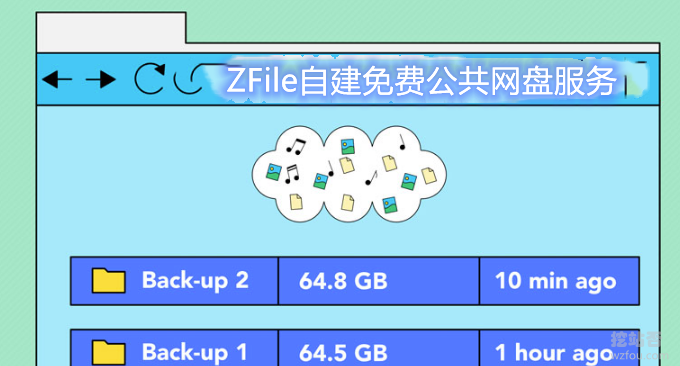
更多的网盘存储服务,这里有:
网站:
一个VPS主机(必备)。ZFile网盘为非PHP,所以不能安装在虚拟主机上,你需要准备一台VPS主机,对于速度有要求的可以选择国外的CN2 GIA线路的VPS主机:CN2 GIA VPS主机收集整理汇总,更多的便宜VPS参考:VPS主机排行榜单。
一个域名(可选)。这个为可选,绑定域名主要是为了方便使用域名访问,且可以添加SSL证书,对于想要长期使用的朋友来说这个是必需的。当然,你如果习惯用IP访问也没有问题。
对于Linux系统,直接使用以下命令安装依赖环境:
# CentOS系统yum install -y java-1.8.0-openjdk unzip# Debian 9 / Ubuntu 14+apt updateapt install -y openjdk-8-jre-headless unzip# Debian 10 (Buster) 系统apt update && apt install -y apt-transport-https software-properties-common ca-certificates dirmngr gnupgwget -qO - https://adoptopenjdk.jfrog.io/adoptopenjdk/api/gpg/key/public | apt-key add -add-apt-repository --yes https://adoptopenjdk.jfrog.io/adoptopenjdk/deb/apt update && apt install -y adoptopenjdk-8-hotspot-jre
如为更新程序, 则请先执行
~/zfile/bin/stop.sh && rm -rf ~/zfile清理旧程序. 首次安装请忽略此选项.
下载项目:
cd ~wget https://c.jun6.net/ZFILE/zfile-release.warmkdir zfile && unzip zfile-release.war -d zfile && rm -rf zfile-release.warchmod +x zfile/bin/*.sh
下载指定版本可以将
zfile-release.war改为zfile-x.x.war,如zfile-2.2.war。
程序的目录结构为:
├── zfile ├── META-INF ├── WEB-INF └── bin ├── start.sh # 启动脚本 └── stop.sh # 停止脚本 ├── restart.sh # 重启脚本
启动项目:
~/zfile/bin/start.sh
对于已经在自己的VPS主机安装了宝塔面板的朋友,可以直接使用Docker安装的方法。关于宝塔面板的安装教程请看:宝塔面板安装与使用图文教程。
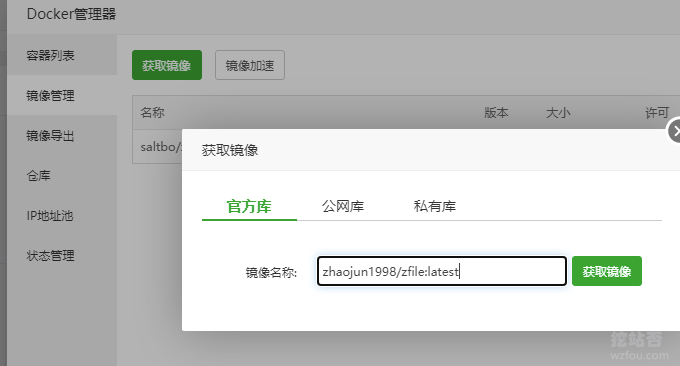
输入镜像名称 zhaojun1998/zfile:latest 获取镜像,然后是创建容器,端口映射 8080-8080,目录映射 /root/zfile/db:/root/.zfile/db 和/root/zfile/logs:/root/.zfile/logs ,如下图:

ZFile使用Docker安装成功。
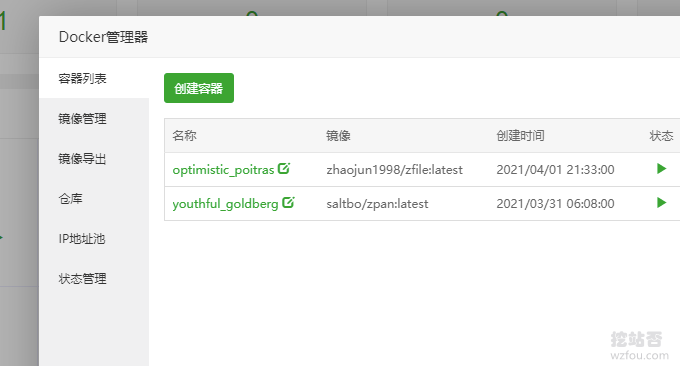
访问地址:
用户前台: http://127.0.0.1:8080/#/main
初始安装: http://127.0.0.1:8080/#/install
管理后台: http://127.0.0.1:8080/#/admin
首先,进入到ZFile设置账号密码。
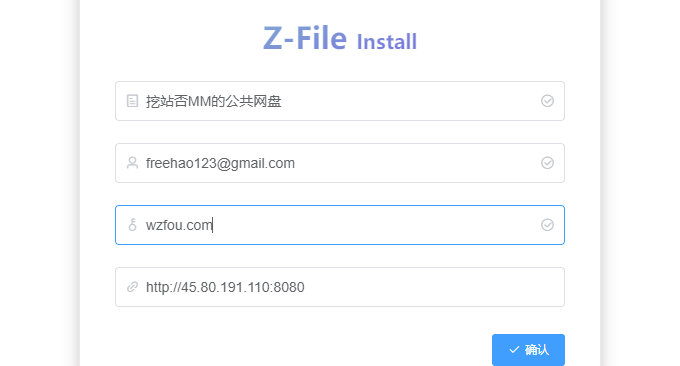
然后进入到ZFile后台,这里就可以看到有基本设置以及添加存储等。
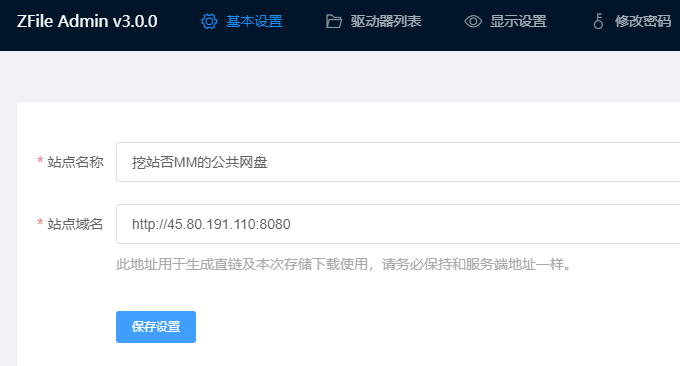
进入阿里云对象存储OSS控制台,Bucket 列表-创建Bucket,填写名称,选择地域,读写权限选择公共读。
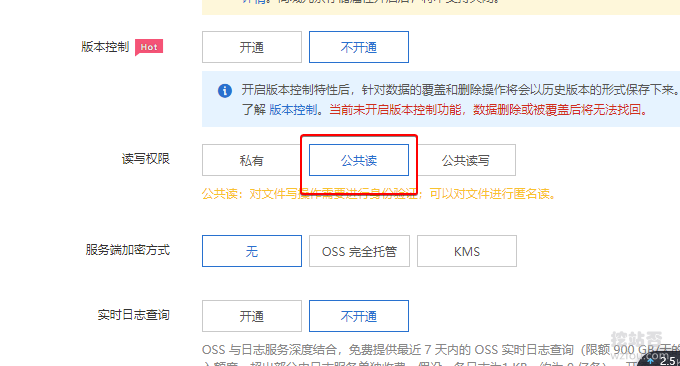
进入RAM访问控制。
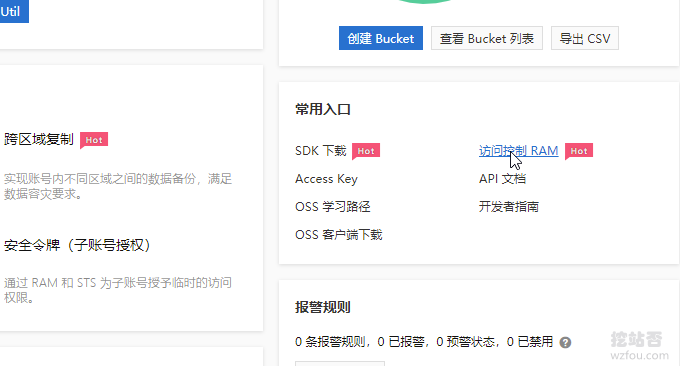
先创建一个用户。
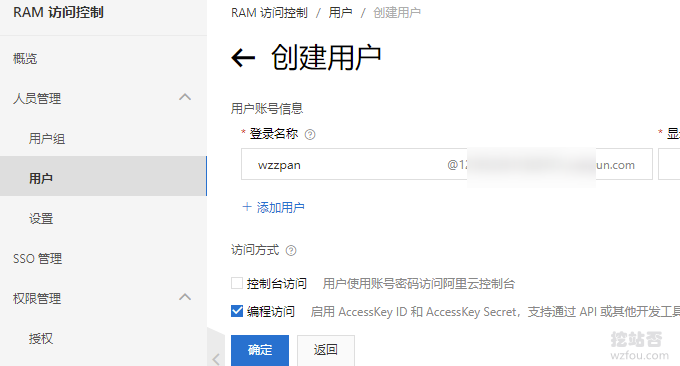
然后获得ID和Key,记得保存,否则下一秒它就不见了。
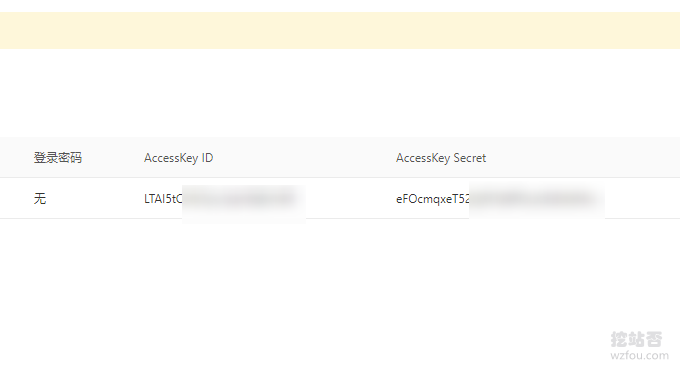
再返回点击刚刚创建的用户,给该用户授权,授权如下图:
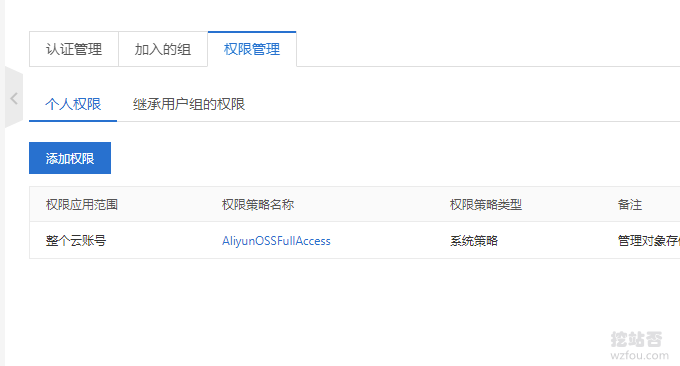
现在回到ZFile,点击添加存储,选择OSS平台。
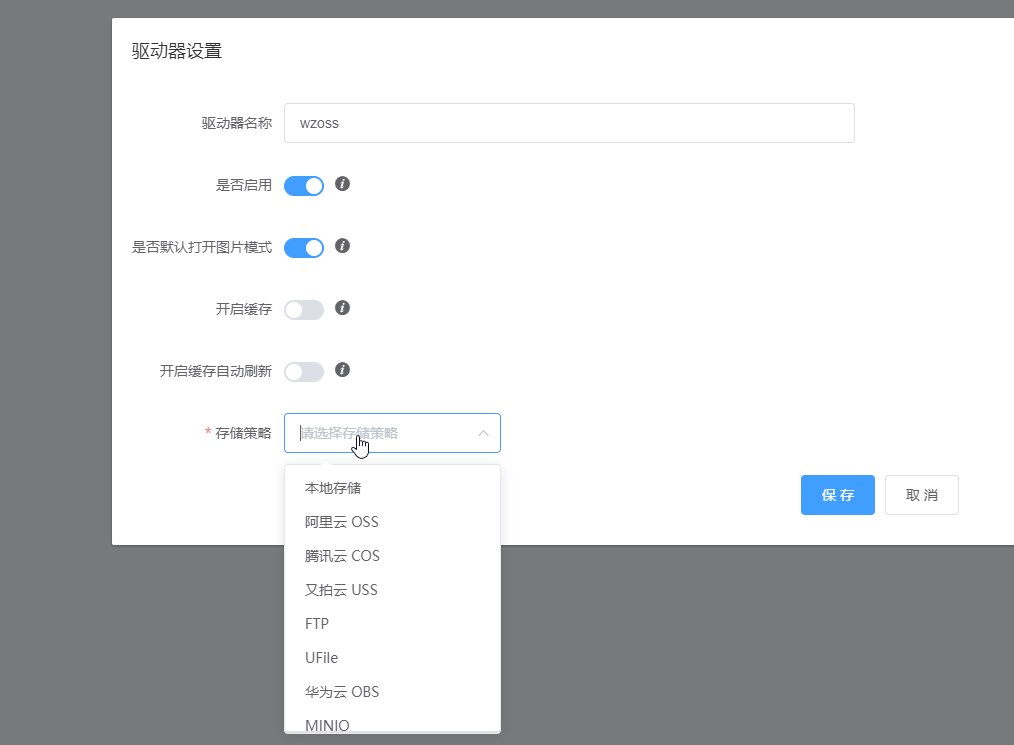
填写OSS的名称和地域节点,AccessKey ID 和 Secret,域名等,配置如下图:
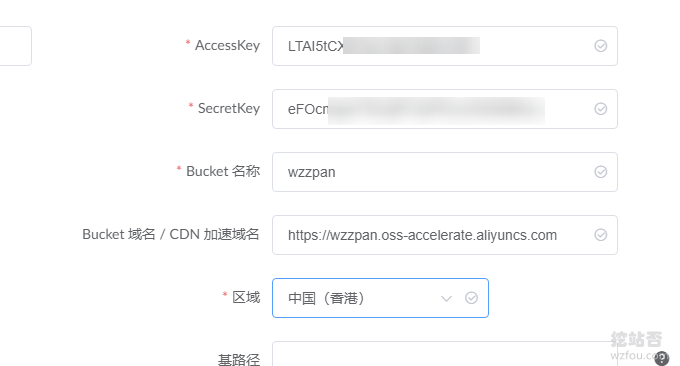
ZFile添加阿里云OSS成功。关于阿里云OSS使用教程这里有:阿里云OSS使用方法。
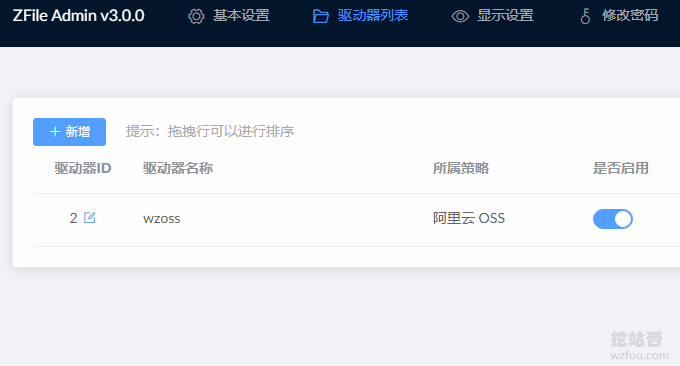
在添加存储容器时,选择OneDrive,然后点击页面的获得令牌,将令牌填写进去就可以了。(点击放大)
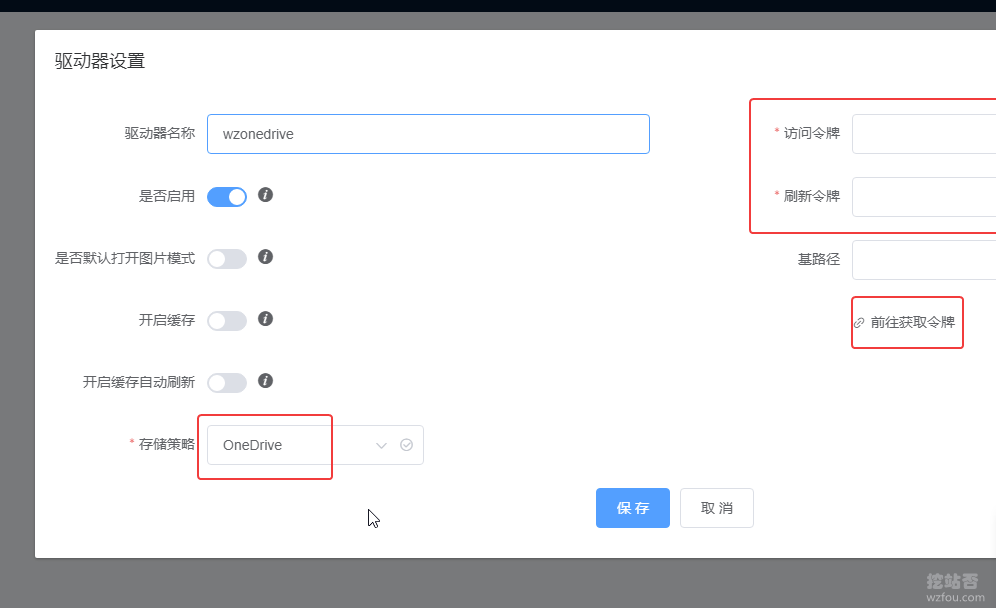
ZFile添加腾讯云COS存储参考阿里云OSS,这里是腾讯云COS的API界面。
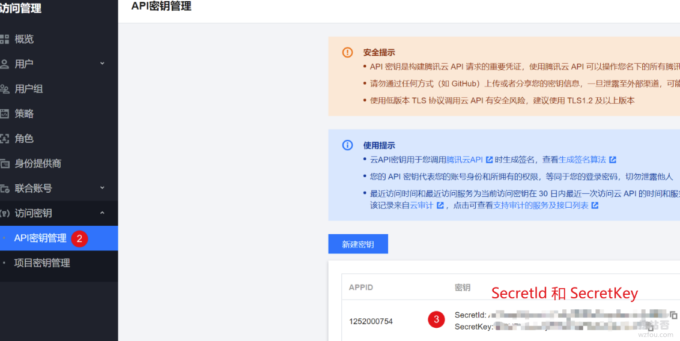
没有使用腾讯云COS的朋友,可以看教程:腾讯云COS作为图片等静态文件CDN加速方法-自动镜像无缝切换全球加速。
首先是创建又拍云USS存储。
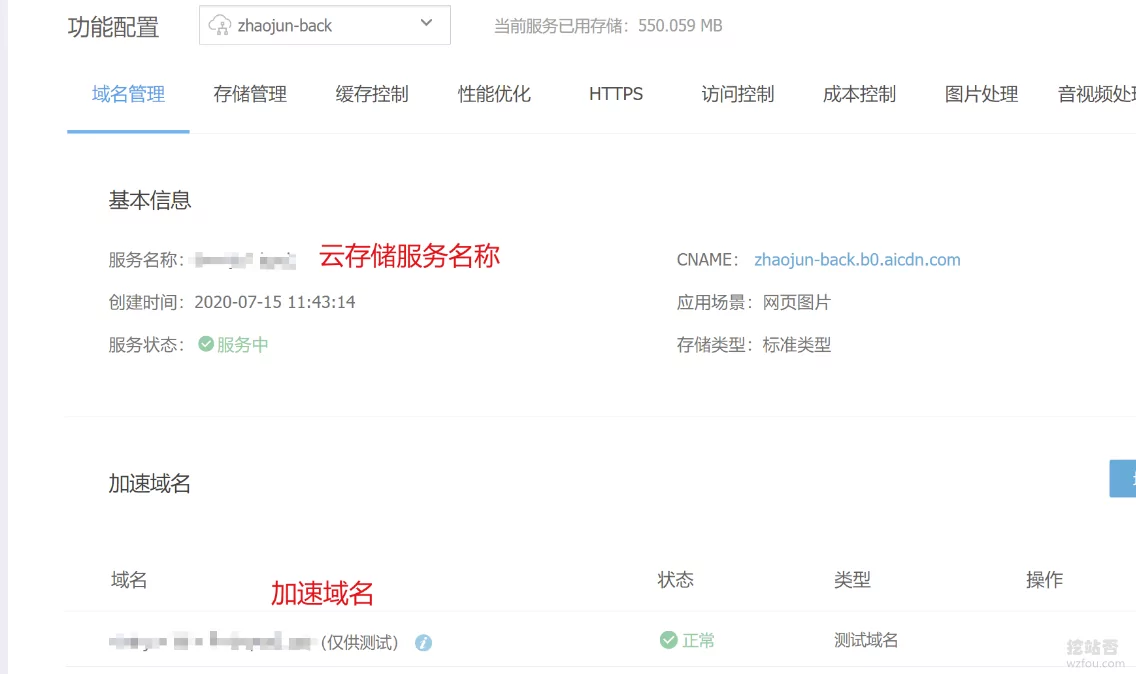
然后是添加操作员,在这里选择操作员账号和密码,最后在ZFile添加存储时选择使用FTP协议。
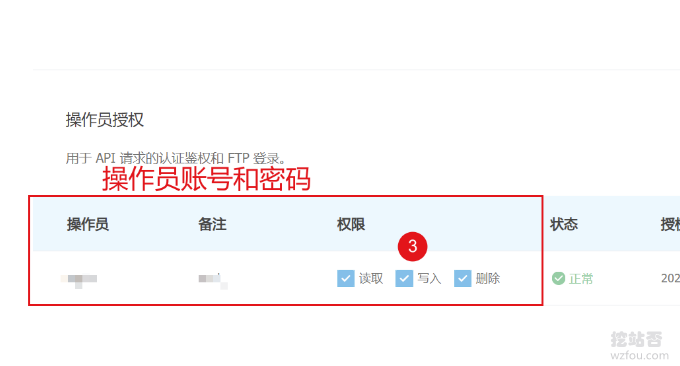
关于又拍云存储,可以看教程:巧用又拍云FTP和坚果云WebDAV-打造个人文件备份和数据云存储。
先创建华为云OBS云存储。
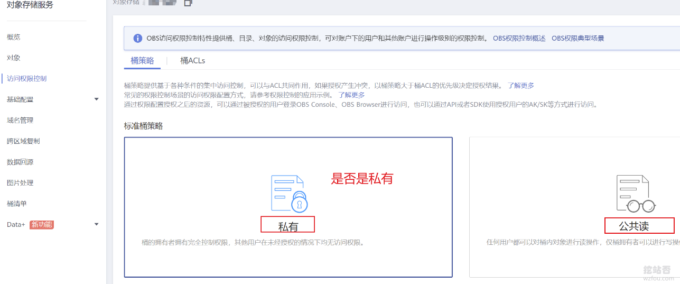
然后到华为云OBS创建密钥。如下图:
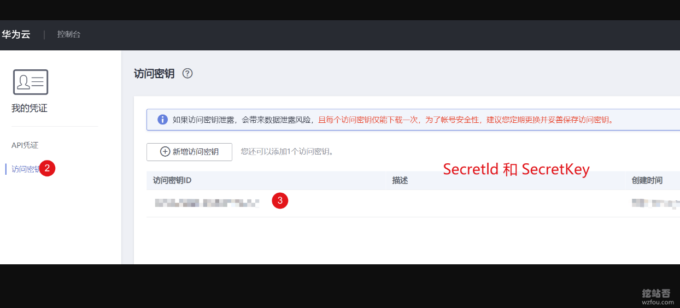
先创建七牛云Kodo云存储。
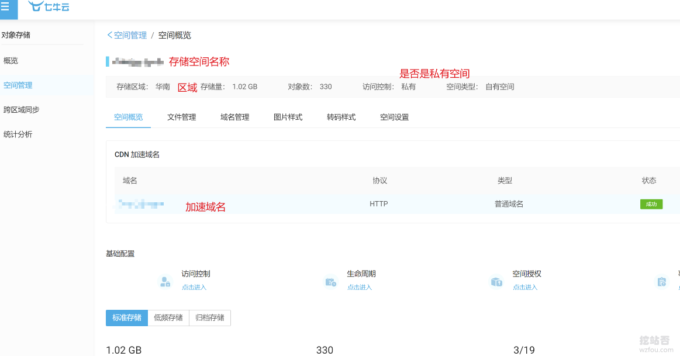
然后在密钥管理中获得ID和Key。
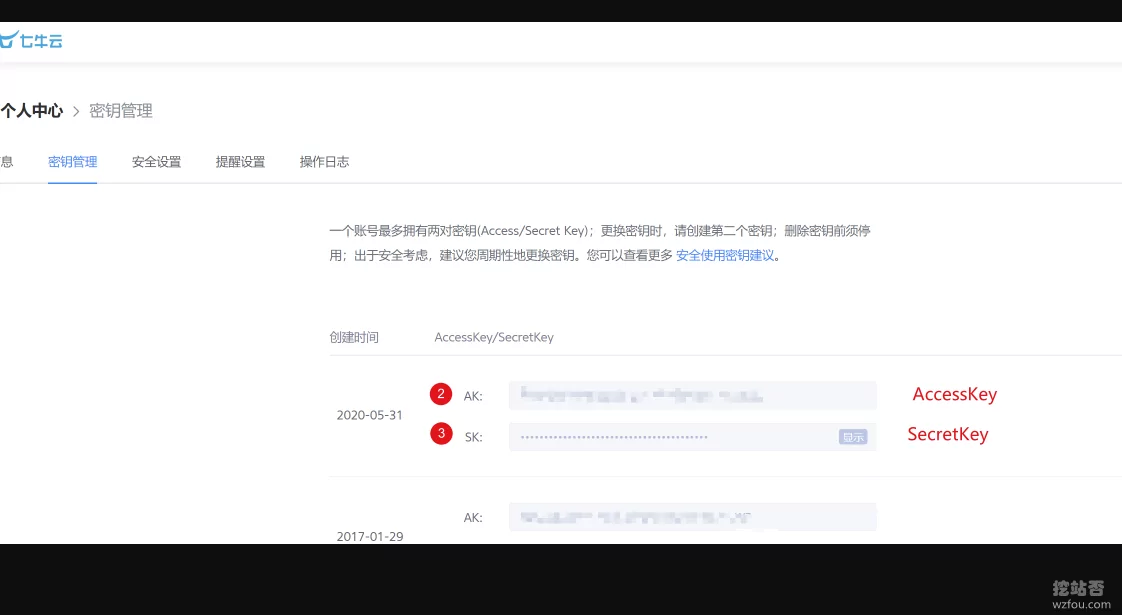
有关于七牛云的使用方法请参考:七牛云CDN镜像存储。
Amazon S3创建存储。
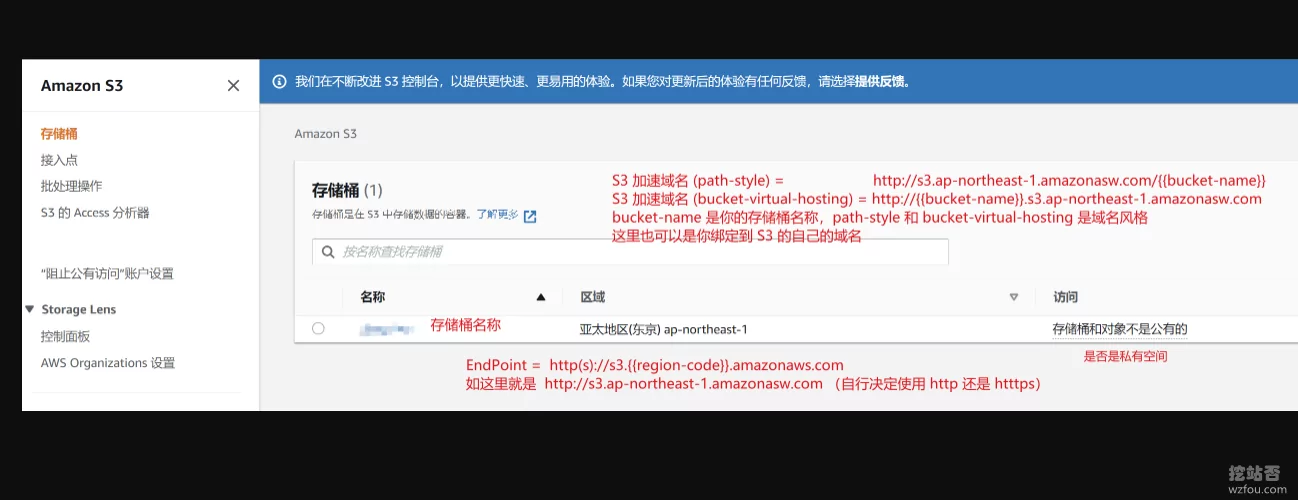
获取Amazon S3密钥。
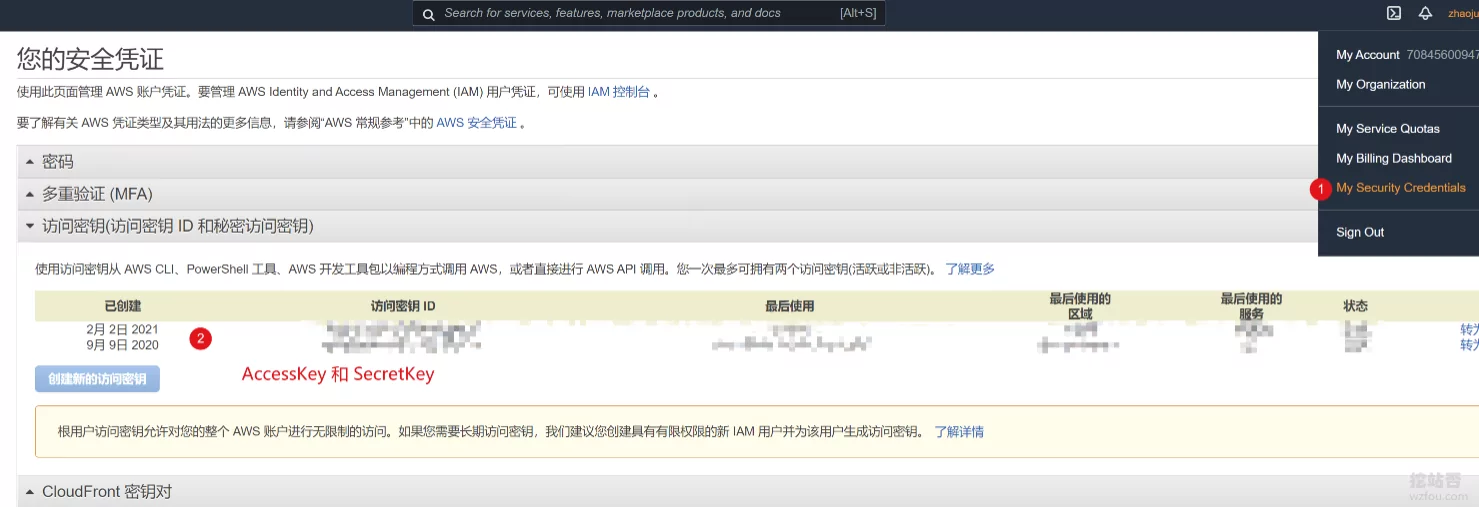
ZFile可以直接将你的阿里云OSS、腾讯云COS、又拍云USS、UFile、华为云OBS等第三方的对象存储目录下的所有文件展示出来,方便所有人浏览。
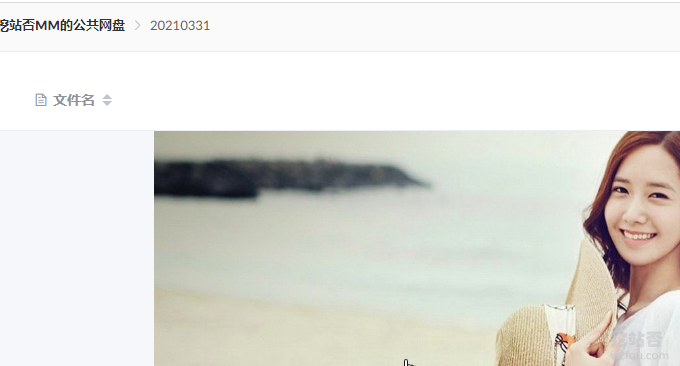
ZFile可以在线播放视频。
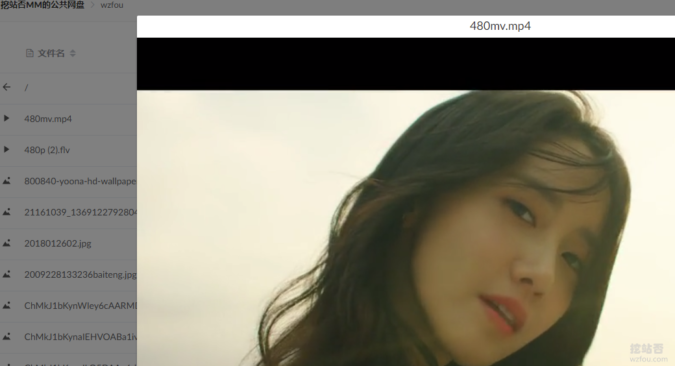
ZFile可以在线播放音乐。
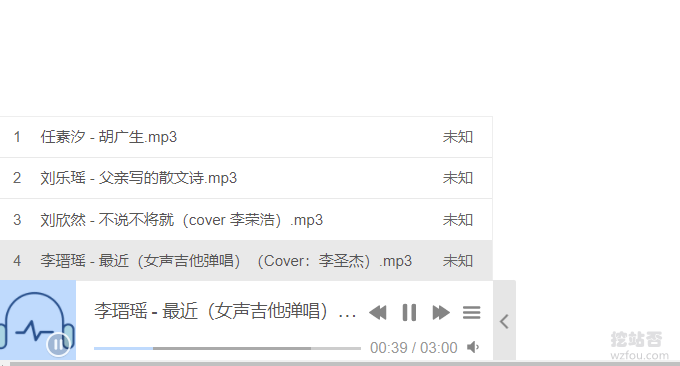
这一步为可选项。首先,对于用宝塔面板Docker方式部署的ZFile,你需要到宝塔面板后台创建一个网站。
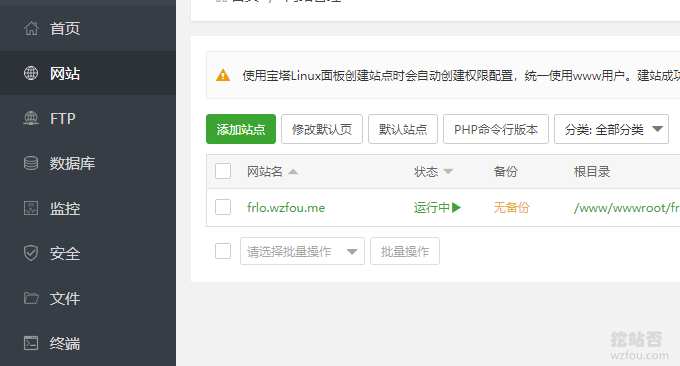
然后为你的网站申请好SSL证书,用SSL访问会更安全些。当然,你执意不做,这一步也可以省略。
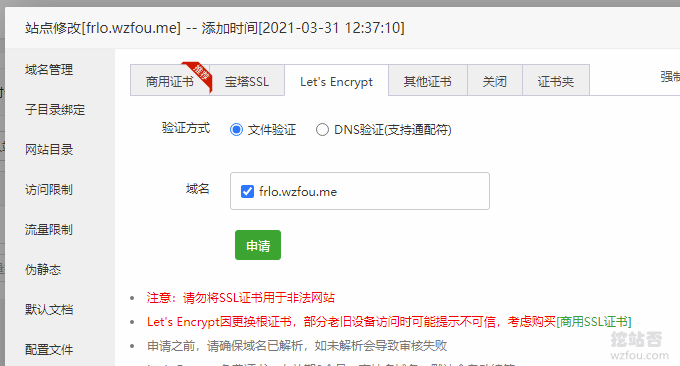
最后直接在宝塔面板后台点击创建反向代@理,目标URL为 ip:8080(ZFile运行端口)。
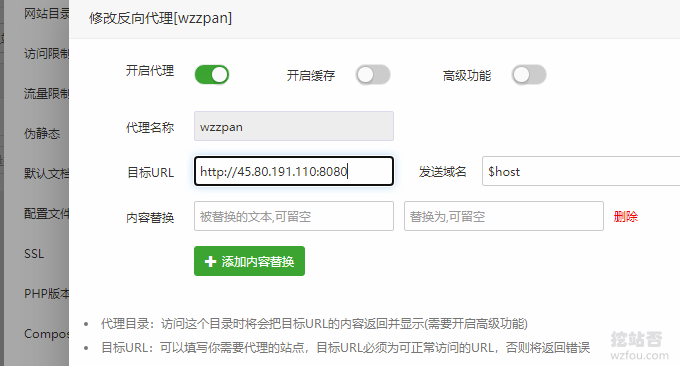
现在你就可以使用域名访问ZFile了。
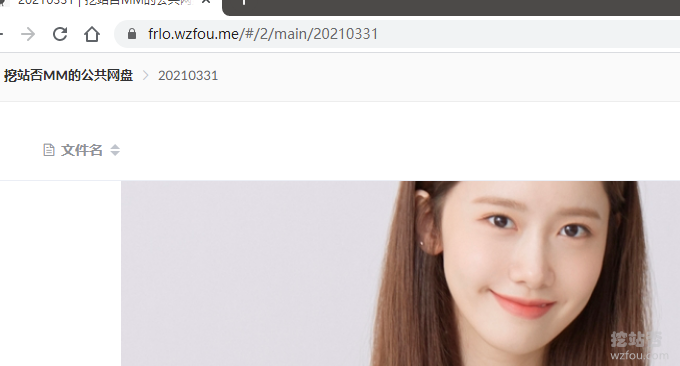
以下部分的反向代理配置参考的是Cloudreve的绑定域名配置,原理都是一样的,你只需要把端口号换成ZFile的8080即可:Cloudreve绑定域名。
如果是LNMP,打开你的域名Nginx配置文件,在网站的server字段中加入:
location ~ / { proxy_set_header X-Forwarded-For $proxy_add_x_forwarded_for; proxy_set_header Host $http_host; proxy_redirect off; proxy_pass http://127.0.0.1:5212; # 如果您要使用本地存储策略,请将下一行注释符删除,并更改大小为理论最大文件尺寸 # client_max_body_size 20000m; }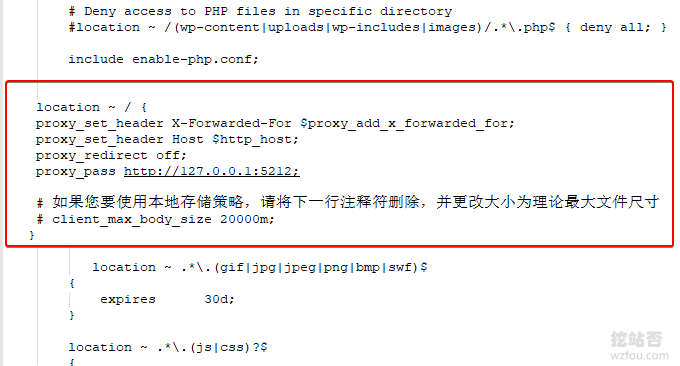
如果是Oneinstack,打开你的域名Nginx配置文件,在网站的server字段中加入:
location / { proxy_set_header X-Forwarded-For $proxy_add_x_forwarded_for; proxy_set_header Host $http_host; proxy_redirect off; proxy_pass http://127.0.0.1:5212; # 如果您要使用本地存储策略,请将下一行注释符删除,并更改大小为理论最大文件尺寸 # client_max_body_size 20000m; }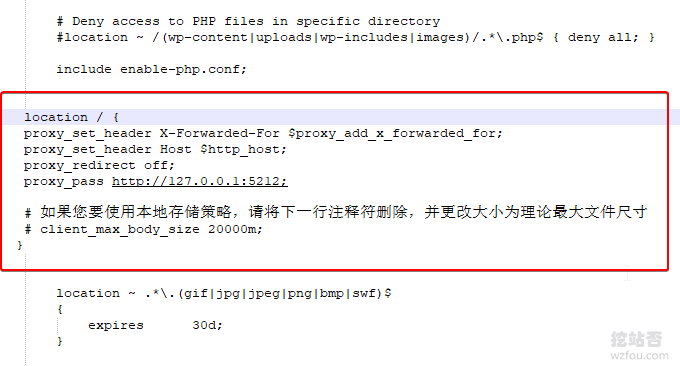
如果是Apache,在VirtualHost字段下加入反代配置项ProxyPass,比如:
ServerName myapp.example.com ServerAdmin webmaster@example.com DocumentRoot /www/myapp/public # 以下为关键部分 AllowEncodedSlashes NoDecod ProxyPass "/" "http://127.0.0.1:5212/" nocanon
添加完成后,重启nginx或者Apache,然后你就可以使用域名来访问了。
ZFile是一个非常优秀的网盘目录程序,推荐使用宝塔面板安装Docker镜像的方式运行ZFile,为了加快速度,你可以开启缓存。但是开启缓存后,会缓存文件夹中的内容,可以加快访问速度,但同样也可能会导致数据不一致。缓存每 30 分钟刷新一次。
文章出自:挖站否 https://wzfou.com/zfile/,版权所有。本站文章除注明出处外,皆为作者原创文章,可自由引用,但请注明来源。
摘要:今天要说的,是国人开发的一个免费开源的远程桌面软件,支持苹果安卓,全平台远程桌面软件。远程桌面软件,开箱即用,无需任何配置,完美替代和,支持电脑控制电脑,安卓控制电脑电脑控制安卓安卓控制安卓等。一说到远程桌面软件,自然首先想到的是TeamViewer,但是TeamViewer是商业软件,个人用户虽然是可以免费使用的,但是限制也多。今天要说的RustDesk,是国人开发的一个免费开源的远程桌面...
摘要:本篇文章就来分享一下两款开箱即用上手容易的图床相册程序和在线文件管理器目录列表程序,由好友开发并维护,非常适合个人站长用作图床相册和文件下载分享。虽然说现在照片还有文件存储等都可以上传到网盘中,但是国内的网盘与国外的网盘存储还有点不一样。以百度网盘与Dropbox对比为例,百度网盘顶多算是一个个人用来存放私人照片和文件的网络硬盘,如果用来分享的话很容易被百度限制或者取消下载。很多的个人站长为...
摘要:服务器端支持,客户端支持网页,和等移动操作系统。同样支持和等流媒体设备,智能电视和三星智能电视等智能电视,以及和等游戏机。自带了非常多的插件,它可以帮助你搭建一个自己的影视媒体库,实现在线播放与观看视频。Emby(原名Media Browser)是一个主从式架构的媒体服务器软件,可以用来整理服务器上的视频和音频,并将音频和视频流式传输到客户端设备。Emby服务器端支持Microsoft Wi...
很多人想要搭建自己的博客网站,但是又苦于没有什么代码基础,部分同学可能觉得申请虚拟主机管理空间等操作繁琐,于是苦苦寻找那种单纯的写作平台,例如早期的新浪博客,现在的简书、国外的WP等也就成为了不少人的选择。但是使用第三方的博客平台有一个最大的问题:不稳定。可能有的人会说大厂商不怕倒闭,纵观互联网这十几年的发展,再大的大牌服务如果没有赢利支撑,该倒闭的倒闭,该关停的关停。用户的利益对于商家来说不是高...
想自建网盘但是又苦于数据太大,购买大存储容量的VPS主机价格太贵?不妨试试ZPan自建网盘存储。ZPan致力于打造一款不限速的网盘系统,因此采用客户端直连云存储的方式进行设计,即它不支持本地存储,你的所有数据都是存在第三方存储商那里。目前ZPan支持所有兼容S3协议的云存储平台,包括阿里云OSS 、腾讯云COS 、七牛云Kodo 、Ucloud US3(暂不支持自动设置CORS) 、华为云OBS ...
阅读 830·2023-04-25 19:43
阅读 4080·2021-11-30 14:52
阅读 3908·2021-11-30 14:52
阅读 3998·2021-11-29 11:00
阅读 3894·2021-11-29 11:00
阅读 4018·2021-11-29 11:00
阅读 3735·2021-11-29 11:00
阅读 6456·2021-11-29 11:00